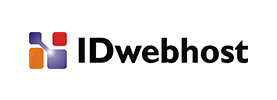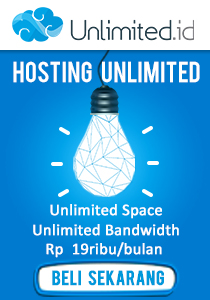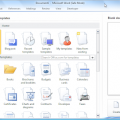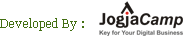- Home »
- Internet Komputer » Cara Mengedit File PDF yang Terproteksi
Internet Komputer
Cara Mengedit File PDF yang Terproteksi
Jaman sekarang ini, mengirim dokumen lewat email, bukan lagi perkara baru. Untuk memudahkan pekerjaan, seringkali kita berkirim file pekerjaan dengan rekan bisnis yang ada di kota bahkan Negara lain.Atau bagi Anda yang sedang menempuh pendidikan (kuliah, sekolah, kursus, dll), mengirim atau saling download file adalah hal yang biasa bahkan menjadi kegiatan sehari-hari dalam memudahkan kegiatan belajar mengajar, entah dengan dosen, sesame teman, atau mengunduh file referensi dari internet. Namun seringkali kita dibuat gemas karena file yang kita terima dalam format PDF dan dikunci atau tidak dapat diutak-atik atau dirubah sedikitpun. Sebenarnya, bisa tidak sih file berformat PDF diedit? Tentu saja bisa. Mau tau caranya? Berikut penjelasannya;
Mengedit file format PDF, bisa dilakukan dengan setidaknya 2 cara, diantaranya:
1. Edit tanpa software
Edit file format PDF ini dapat dilakukan dengan menggunakan bantuan website atau alamat situs tertentu, yang berkonsentrasi pada editing file (PDF), seperti ;
link : http://www.ensode.net/pdf-crack.jsf
Caranya :
· Klik dan masuk ke link web ini, scroll turun terus, sampai terlihat gambar dibawah ini :
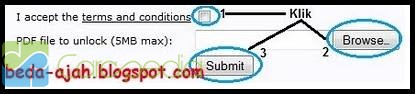
· Klik I accept… menyatakan kita menyetujui syarat dan ketentuan yang ada.
· Kemudian, masukkan file PDF yang akan diedit (tekan browse). File yang akan diedit, tidak boleh lebih dari 5MB.
· Setelah file siap, klik submit, proses edit berjalan.
· Tunggu hingga loading selesai. Setelah selesai, akan muncul file PDF yang baru (di tab baru)
· File PDF yang bebas proteksi, dapat Anda save as dengan nama lain.
· File siap untuk diedit.
Untuk membebaskan proteksi file PDF, dapat juga dicoba di website ; http://www.pdfescape.com/
2. Edit dengan bantuan software.
Ada banyak software yang dapat digunakan mengedit file format PDF, yang salah satunya adalah GSView.
Cara menggunakan GSView adalah sebagai berikut :
1. Sebelumnya, install software GSView + GhostScript, bisa didownload pada link;
· Download 2 atau
· Copy link ini pada kotak source http://www.ziddu.com/download/14112953/GSViewdanGhostScript.rar.html
2. Setelah software siap, cari file PDF yang akan diedit, kemudian klik kanan dan pilih open with GS View32 untuk buka file PDF ke dalam program GSView. Seperti dalam gambar berikut :
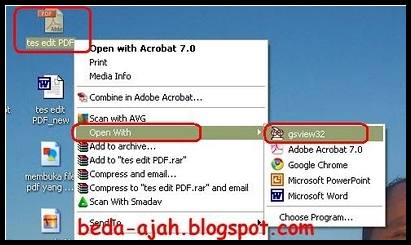
3. Untuk memastikan bahwa file PDF benar-benar terproteksi, lakukan dengan cara menekan CTRL + D. Lihat contoh berikut;
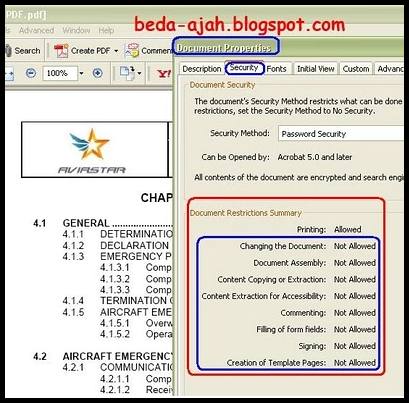
4. Setelah memastikan file PDF benar terproteksi, lanjutkan dengan klik file dan pilih convert (pada software GSView). Setelah itu setting beberapa hal yang berkaitan dengan menu convert. Untuk lebih jelas, ikuti gambar berikut :
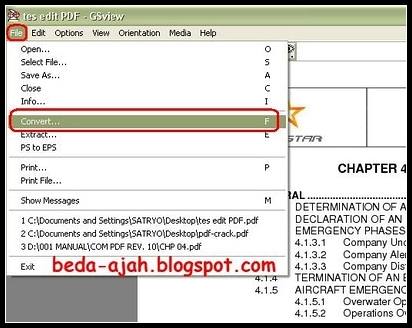
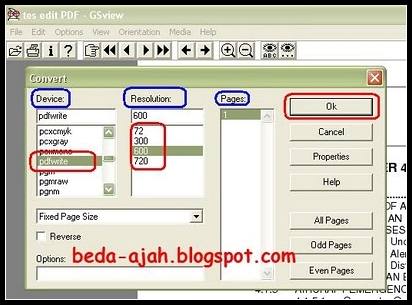
Atur menu :
· Convert, Device, pilih pdfwrite
· Convert, Resolution, sesuaikan dengan kebutuhan Anda.
(Semakin besar resolusi, semakin bagus tampilannya, namun ukuran file pun menjadi semakin besar.)
· Jika file yang diconvert lebih dari 1 pages (halaman). Contohnya 20 pages, maka pada convert pages, akan muncul perhalaman, sebanyak 20 halaman. Silahkan dipilih halaman berapa yang akan Anda edit.
Untuk memilih semua halaman, klik ctrl +A.
· Setelah semua menu convert disesuaikan, kemudian klik OK.
· Anda dapat melanjutkan dengan menyimpan file PDF, dengan memberikan nama file yang berbeda. File PDF ini tidak dapat ditumpuk di 1 nama file yang sama. Perhatikan contoh berikut;
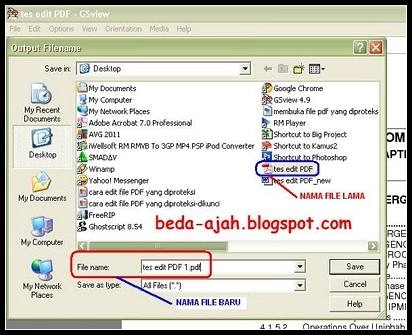
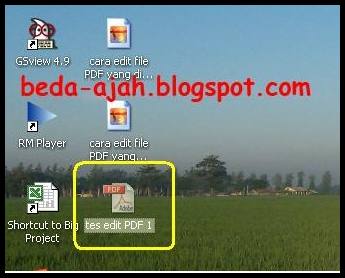
5. File PDF yang baru dan bebas proteksi sudah siap Anda gunakan.
Sebelumnya, Anda dapat mengecek apakah convert Anda berhasil dengan cara tekan CTRL + D, lalu perhatikan apakah masih NOT ALLOWED atau sudah berganti ALLOWED. Seperti tampilan akan berubah, pada gambar berikut;
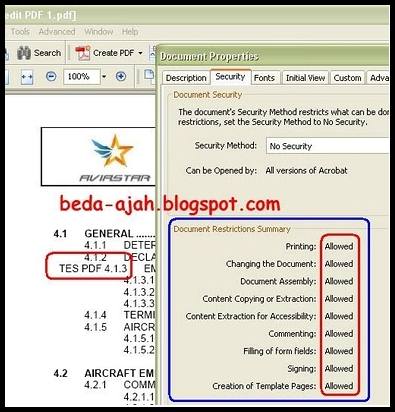
Artikel tutorial ini, disarikan dan dituliskan kembali dari sumber ini
Video
Video Cara Mengedit File PDF
Video ini menggambarkan bagaimana mengedit file PDF dengan menggunakan sofware openoffice
Pencarian Terbaru
Cara mengedit pdf yang terkunci. Cara edit file pdf yang terkunci. Https://carapedia.com/mengedit_file_pdf_terproteksi_info2544.html. Cara merubah pdf ke word yang terkunci. Cara mengedit file pdf yang terkunci. Cara mengedit file pdf yang terproteksi. Http://carapedia.com/mengedit_file_pdf_terproteksi_info2544.html.
Pengertian mengedit dokumen. Cara mengedit file pdf tanpa software. Mengedit pdf yang terkunci. Cara mengcopy file pdf ke word yang terkunci. Cara edit pdf yang terkunci. Cara mengedit file pdf yang dikunci. Cara convert pdf to word yang terkunci.
Mengedit file pdf yang terproteksi. File pdf tidak bisa di edit. Cara convert pdf ke word yang terkunci. Cara edit file pdf yang terproteksi. Cara mengedit pdf yang terproteksi. Cara mengubah pdf yang terkunci ke word.